Excel ir visplašāk izmantotā izklājlapas forma, un šī funkcija atšķiras no citiem Microsoft Office rīkiem. Jebkurus skaitliskos datus var viegli ievadīt, aprēķināt, analizēt, saglabāt un izgūt šādā programmā. Kaut arī visi dati tiek glabāti rindu un kolonnu režģa formātā, ar tām var veikt dažādas darbības. Viena no šādām funkcijām ir vārdu parsēšana programmā Excel. Interesanti, ko tas nozīmē? Ļauj man tev pateikt. Pieņemsim, ka vārda struktūra sastāv no vārda, vidējā un uzvārda. Parasti identifikācijas nolūkos visu nosaukumu glabājam vienā kolonnā. Bet tad jūs vēlaties, lai pilns vārds tiktu sadalīts trīs daļās un ievietots trīs dažādās Excel lapas slejās. Tas ir pazīstams kā viena lauka parsēšana vairākiem Excel laukiem.
Jums vajadzētu pieprasīt šādu vārdu parsēšanu ikreiz, kad jums ir jānosūta vēstules cilvēkiem ar līdzīgiem vidējiem vai uzvārdiem. Šis raksts palīdzēs jums veikt darbības, kas nepieciešamas, lai nodrošinātu šādu vārdu sadalīšanu.
PASĀKUMI PARSĒT VĀRDUS MICROSOFT EXCEL
Pieņemsim, ka mums ir divas kolonnas - A un B kolonna. Sākotnēji mums ir formāta vārdi, vārds A un A slejā seko uzvārds. Šeit mēs tos parsēsim tā, ka vārds A parādās A slejā un uzvārds B slejā.
Lasiet arī:Kā Excel ciparu attēlot kā valūtu
1. SOLIS
Atveriet Excel lapu, kuras pilni vārdi ir saglabāti A slejā. Tagad veiciet a ar peles labo pogu noklikšķiniet kolonnas galvenē blakus tai. Manā gadījumā tā ir B sleja. Tagad atlasiet opciju Ievietojiet. Šī sleja būs tukša, kur mēs glabāsim uzvārdus.

2. SOLIS
Kad esat pabeidzis iepriekš minēto darbību, izvēlieties A kolonnas galveni, kā parādīts zemāk esošajā ekrānuzņēmumā. Tam ir nosaukumi, kas prasa parsēšanu. Tieši šeit mēs izmantosim operācijas.

3. SOLIS
Augšējā izvēlnē, kur parādās dažādas cilnes, izvēlieties opciju Dati. Zem tā atradīsit iespēju Teksts un kolonnas. Noklikšķiniet uz tā.

4. SOLIS
Jūs atradīsit Konvertēt tekstu kolonnās Uz ekrāna parādās vednis. Zem virsraksta Sākotnējo datu tips, iepriekš izvēlieties radiopogu Norobežots. Noklikšķiniet uz Nākamais poga zem vedņa.

5. SOLIS
Šeit jums būs jāizvēlas vienums, kas atdala tekstu. Mūsu gadījumā vārds un uzvārds ir atdalīti ar atstarpēm. Atzīmējiet izvēles rūtiņu iepriekš Kosmoss. Tieši zem tā var būt lapas priekšskatījums, kas parādās pēc opcijas piemērošanas. Kad esat pārliecināts, izvēlieties Nākamais pogu.

6. SOLIS
Nākamajā logā paturiet noklusējuma opcijas un izvēlieties Pabeigt.
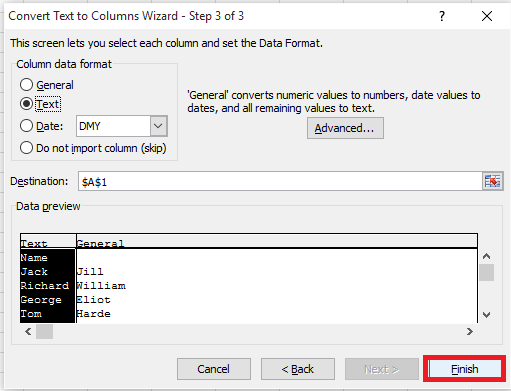
7. SOLIS
Izklājlapā tagad atradīsit vārdus, kas sadalīti divās kolonnās. Vārds parādās A slejā un uzvārds B slejā.
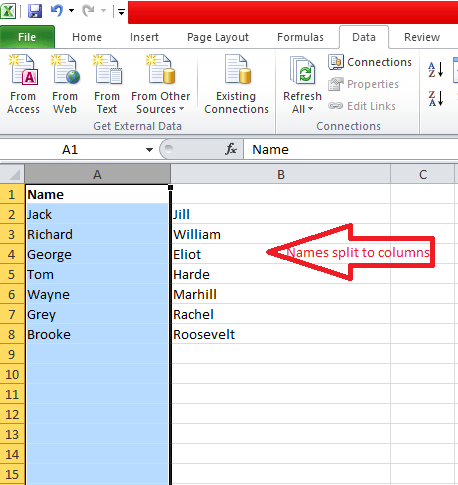
8. SOLIS
Marķējiet otro kolonnu kā Pēdējais ērtai identificēšanai.
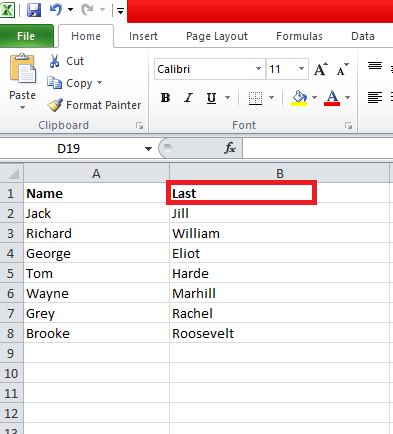
Tieši tā. Tagad jūsu vārdi tika parsēti. Ceru, ka šis raksts jums šķita noderīgs.


